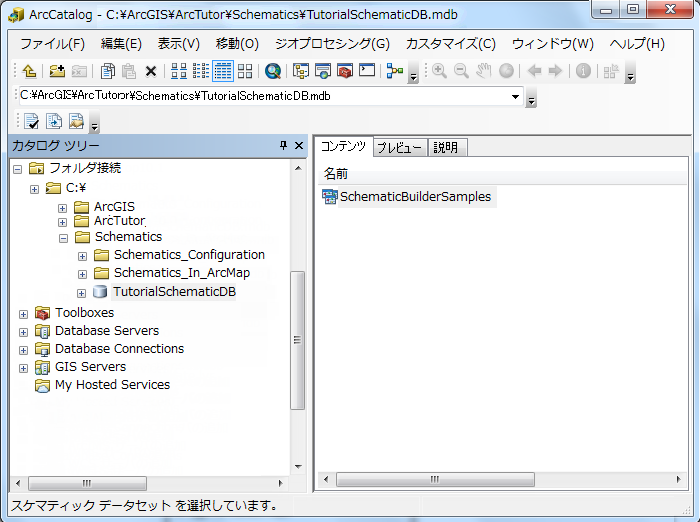スケマティック データセットは、スケマティック アプリケーションのエントリ ポイントとなります。スケマティック データセットは、あらゆるスケマティック コンポーネントが保存されるコア オブジェクトです。パーソナル ジオデータベース、ファイル ジオデータベース、または ArcSDE ジオデータベース内に配置され、通常は ArcCatalog 内で作成されます。この演習では、新しいパーソナル ジオデータベース内にスケマティック データセットを作成する方法を学びます。
- ArcCatalogを起動します。
- Schematics Extension が有効になっていることを確認します。
- [カスタマイズ] をクリックし、[エクステンション] をクリックします。
- [エクステンション] ダイアログ ボックスが開きます。[Schematics] チェックボックスがオンになっていない場合は、オンにします。
- [閉じる] をクリックします。
- カタログ ツリーで C:\ArcGIS\ArcTutor\Schematics フォルダーに移動します。
これは、Schematics のチュートリアル データがインストールされるデフォルトの場所です。
- カタログ ツリーでこのフォルダーをクリックし、[ファイル] メニューをクリックします。
- [新規作成] をポイントし、[パーソナル ジオデータベース] をクリックします。
- 新しく作成するジオデータベースの名前として、「TutorialSchematicDB」と入力します。
- Enter キーを押します。
- TutorialSchematicDB ジオデータベースを右クリックし、[新規作成] をポイントして、[スケマティック データセット] をクリックします。
- 新しく作成するスケマティック データセットの名前として、「SchematicBuilderSamples」と入力します。
- Enter キーを押します。
スケマティック データセットが作成されました。